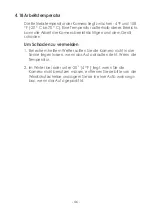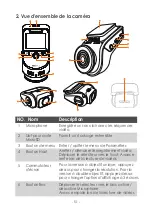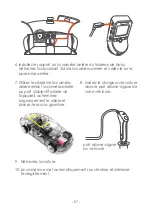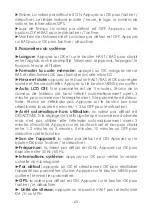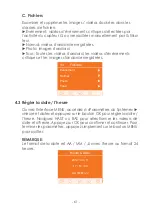- 54 -
A.Rechargez à l'aide du chargeur de voiture USB fourni
b. Assurez-vous que le câble mini USB et le chargeur de voiture
sont bien connectés
3. Préparation avant la mise en marche
3.1 Avant la première utilisation, chargez la caméra pendant
4 heures
BANQUE DE
PUISSANCE
Charge USB
REMARQUE: Lors du chargement via un ordinateur avec le câble
mini USB, «Stockage de masse» et «Allumer» seront affichés sur
l'écran de l'appareil photo, veuillez sélectionner «Allumer» pour
charger la dash cam.